Panoramica della home page
La pagina Home rappresenta il punto di inizio per l'accesso ai task relativi ai processi aziendali.
L'interfaccia offre un'esperienza utente intuitiva e una panoramica per l'accesso rapido alle funzioni utilizzate di frequente. Ad esempio, gli utenti possono visualizzare e gestire i dati dell'applicazione mediante angolazioni vista e richieste. Gli amministratori servizi possono gestire e customizzare il processo aziendale, creare gruppi di utenti e assegnare ruoli, eseguire la migrazione degli artifact ed effettuare annunci.
Intestazione globale
L'intestazione globale è l'area situata nella parte superiore dell'interfaccia utente. Contiene icone di navigazione e accesso al menu Impostazioni e azioni.
Parti dell'intestazione globale da sinistra a destra:
| Parte dell'intestazione globale | Descrizione |
|---|---|
| L'icona Navigator consente di aprire il menu Navigator, che funge da mappa del processo aziendale e fornisce collegamenti a tutte le funzioni in Oracle Fusion Cloud Enterprise Data Management a cui si ha accesso. | |
| Fare clic sul logo Oracle per tornare alla home page mentre si lavora altrove nel processo aziendale.
Nota: gli amministratori servizi possono customizzare il logo. Fare riferimento alla sezione Customizzazione della visualizzazione per gli utenti. |
|
| Il nome del processo aziendale corrente.
Nota: gli amministratori servizi possono nascondere il nome del processo aziendale. Fare riferimento a Customizzazione della visualizzazione per gli utenti. |
|
| Fare clic sul pulsante Home page per tornare alla home page mentre si lavora altrove nel processo aziendale. | |
| Fare clic sull'icona Preferiti per visualizzare l'elenco Preferiti, che consente di passare a un'angolazione vista, una query angolazione vista, un filtro attività richiesta o un filtro transazioni audit aggiunti come preferiti. Fare riferimento alla sezione Utilizzo dei preferiti. | |
| Fare clic sul proprio nome utente per accedere al menu Impostazioni e azioni. |
Schede e cluster
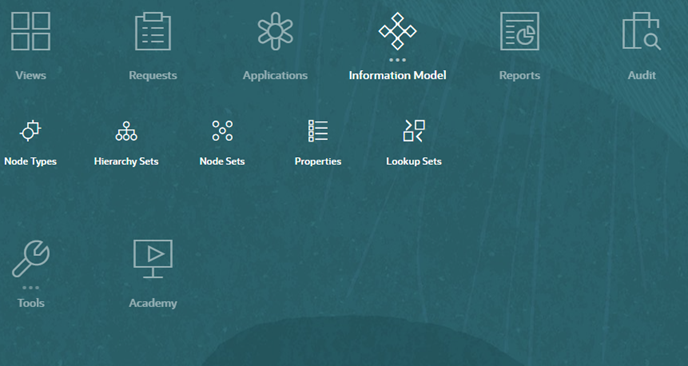
Nota sulla terminologia
- Una scheda è un elemento dell'interfaccia utente che fornisce l'accesso alle funzionalità in Cloud EDM (ad esempio, Richieste o Viste).
- Un cluster è un elemento organizzativo che contiene un gruppo di schede. Fare clic sul cluster (ad esempio, Strumenti) per visualizzare le schede in esso contenute.
Nell'area delle schede e dei cluster della home page vengono visualizzate icone (corrispondenti alle schede) che collegano a ogni area funzionale del processo aziendale a cui si può accedere. I tre punti sopra l'etichetta di una scheda indicano un raggruppamento di schede definito cluster. Nell'esempio sopra riportato è selezionato il cluster Modello informazioni e sono visualizzate le schede in esso contenute.
Note:
Gli amministratori servizi possono configurare e assegnare diverse schede e cluster della home page a diversi utenti in base al loro ruolo predefinito o al gruppo di utenti. Fare riferimento alla sezione Utilizzo dei layout per la home page.Pannello di benvenuto
Il pannello di benvenuto visualizza il nome utente e l'immagine del profilo (se impostata), nonché gli annunci di sistema immessi dall'amministratore dei servizi, e consente di tenere traccia dell'attività svolta.
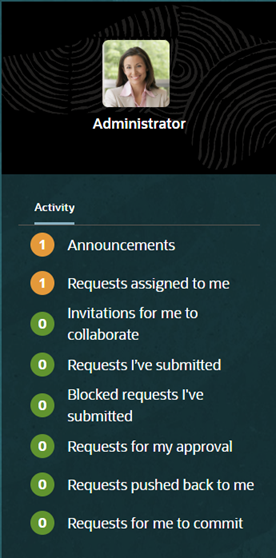
- È possibile impostare l'immagine del proprio profilo da visualizzare nella parte superiore del pannello di benvenuto. L'immagine del profilo indica anche se attualmente si è fuori sede. Fare riferimento alla sezione Impostazione delle preferenze.
- È possibile visualizzare gli annunci di sistema dell'amministratore servizi facendo clic su Annunci. L'annuncio più recente, in base alla data di inizio, viene visualizzato in cima.
Per tornare al pannello Attività, fare clic su Chiudi annunci
 .
. - Utilizzare i collegamenti Attività richiesta per accedere all'attività di richiesta specifica per sé. Fare riferimento alla sezione Accesso alle richieste dalla home page.